大神帮您win10系统设置网络优先级的技巧
发布日期:2019-12-19 作者:黑鲨系统官网 来源:http://www.gw3c.com
你是否遇到过关于对win10系统设置网络优先级设置的方法,在使用win10系统的过程中经常不知道如何去对win10系统设置网络优先级进行设置,有什么好的办法去设置win10系统设置网络优先级呢?在这里小编教你只需要1、首先打开电脑桌面左下角的“开始”按钮,在菜单中选择并打开控制面板,在控制面板的界面上选择“网络和共享中心”选项; 2、接着在网络和共享中心窗口的左侧选择打开“更改适配器设置”选项就搞定了。下面小编就给小伙伴们分享一下对win10系统设置网络优先级进行设置的详细步骤:
1、首先打开电脑桌面左下角的“开始”按钮,在菜单中选择并打开控制面板,在控制面板的界面上选择“网络和共享中心”选项;
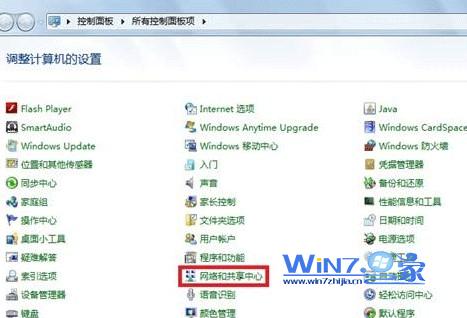
2、接着在网络和共享中心窗口的左侧选择打开“更改适配器设置”选项;
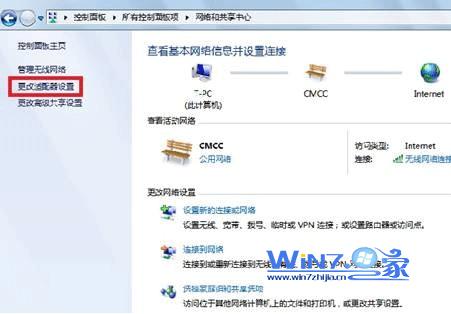
3、然后在键盘上按住“Alt”键调出菜单栏;
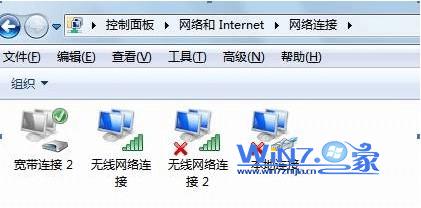
4、在弹出来的窗口中点击“高级”选项卡,并选择下拉菜单的“高级设置”选项;

5、接着在高级设置界面上的“适配器和绑定”选项卡下,选择网络并点击右边的绿色箭头设置优先级,再点击“确定”保存设置。
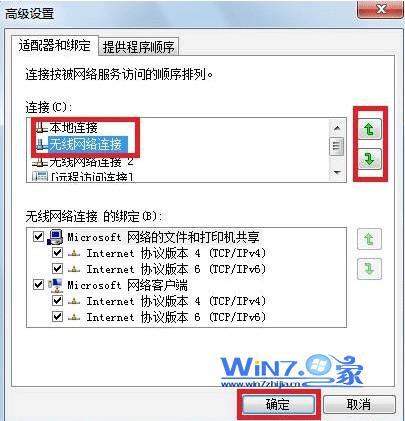
关于win10系统如何设置网络优先级小编就为大家介绍到这里了,通过上面的设置之后就以后网络就会按照你设置的顺序连接上去了,感兴趣的朋友不妨试试看吧。
相关教程
- 栏目专题推荐
- 系统下载推荐
- 1黑鲨系统 Windows8.1 64位 老机装机版 v2020.04
- 2系统之家Win7 精英装机版 2021.09(64位)
- 3系统之家Ghost Win10 32位 办公装机版 2021.04
- 4黑鲨系统 ghost win10 64位专业增强版v2019.09
- 5系统之家Ghost Win11 64位 家庭纯净版 2021.09
- 6雨林木风Windows7 安全装机版64位 2020.10
- 7雨林木风Win7 32位 好用装机版 2021.09
- 8番茄花园Windows xp 纯净装机版 2021.02
- 9黑鲨系统 ghost win10 32位最新专业版v2019.09
- 10黑鲨系统 ghost win8 64位官方专业版v2019.09
- 系统教程推荐
- 1笔者详解win10系统按Ctrl+A全选快捷键没有反应的技巧
- 2还原win10文件夹选项的步骤|win10文件夹选项不见了如何解决
- 3大神为你windows7开机总会卡在“windows启动管理器”界面的办法?
- 4详解win7系统提示“内置管理员无法激活此应用”原因和的问题?
- 5xp系统智能创建还原点节约硬盘空间的还原方案
- 6相关win10系统中如何建立区域网的全面解答
- 7技术员研习win10系统查看电脑是多少位系统的问题
- 8解决win7迅雷出现崩溃_win7迅雷出现崩溃的教程?
- 9xp系统打开腾讯游戏tgp页面发生白屏的具体教程
- 10手把手恢复win7系统安装photoshop软件的方案?

